Une redirection automatique est utile lorsque vous souhaitez que tous vos messages arrivent à une seule adresse mail. Recevez-vous rarement des messages à une certaine adresse ? Dans ce cas, il est plus facile de rediriger les messages de cette boîte mail vers votre adresse mail générale.
La manière dont vous devez configurer une redirection automatique dépend du type de boîte mail. Choisissez votre type de boîte mail et suivez le guide.
Lire aussi: Comment puis-je créer une adresse mail de renvoi sans boîte mail?
Ajoutez une redirection automatique à votre boîte mail Basic
Avec une boîte mail Basic, vous pouvez ajouter une redirection automatique via le panneau de contrôle ou le webmail.
- Panneau de contrôle
- Webmail
Veuillez suivre les étapes suivantes dans notre panneau de contrôle:
1. Allez dans « Mes produits » > « Hébergement d’e-mail »> Cliquez sur « Gérer l’e-mail » à côté du domaine de votre boîte mail.
2. Sélectionnez « Boîtes de courriel » dans le menu de gauche et cliquez sur ‘Gérer » à côté du adresse de courriel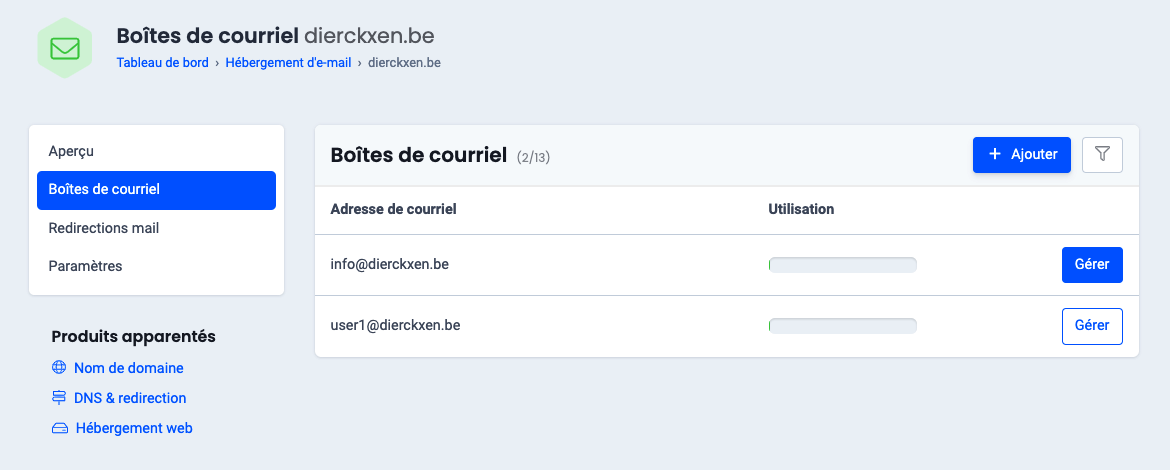
3. Faites défiler vers le bas et cliquez sur « Activez la redirection automatique »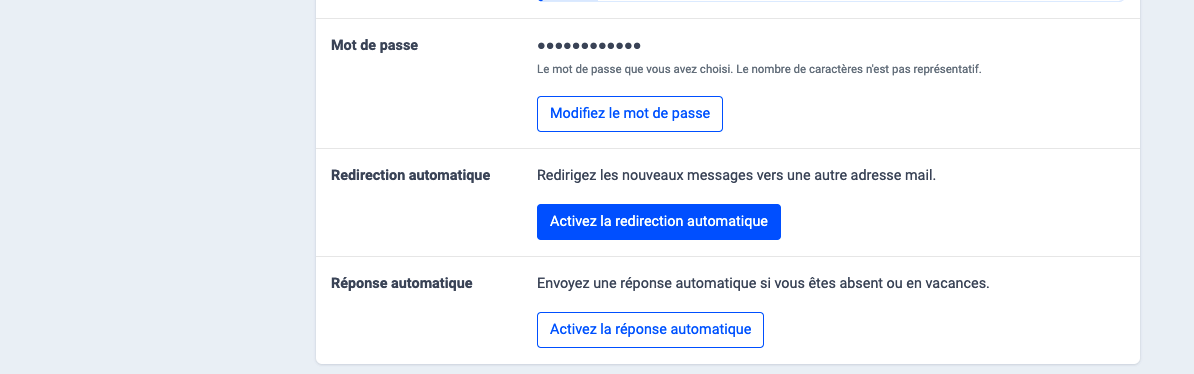
4. Saisissez l’adresse mail vers laquelle vous souhaitez que les messages soient redirigés.
Souhaitez-vous également conserver les messages dans la boîte mail d’origine ? Dans ce cas, cochez l’option « Copie à moi-même ».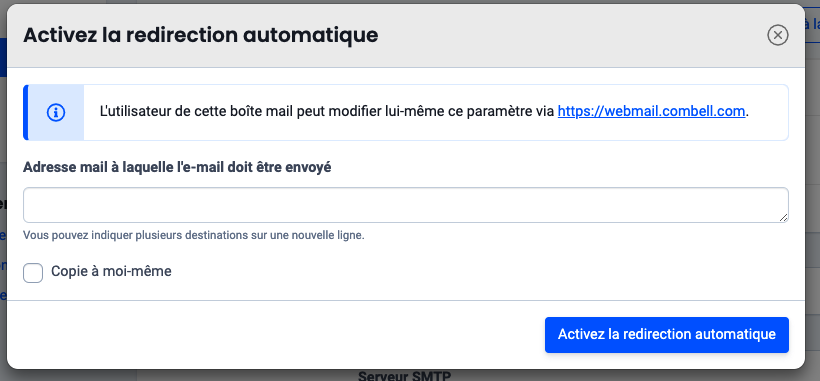
5. Cliquez sur « Activez la redirection automatique » pour confirmer.
Veuillez suivre les étapes suivantes dans leWebmail:
1. Allez dans « Paramètres » et cliquez sur « Redirection ».
2. Réglez le bouton radio sur « Rediriger les messages ».
3. Saisissez l’adresse mail à laquelle les copies doivent être envoyées.
4. Souhaitez-vous également conserver les messages dans la boîte mail d’origine ? Dans ce cas, cochez la case « M’envoyer une copie ».
5. Enregistrez.

